ChipGenius如何使用呢?对于新手伙伴来说,这还是个难题,而今日小编就专门讲述了ChipGenius的使用操作内容哦,感兴趣的朋友就跟小编一起来学习一下吧。
首先要把U盘插入电脑,等到电脑上出现可移动磁盘设备。

百下载“ChipGenius”,一般为压缩包格式,解压后运行ChipGenius。注意工具版本不能过低,否则检测信息会出错,比如显示U盘容量只有实际容量的一半。
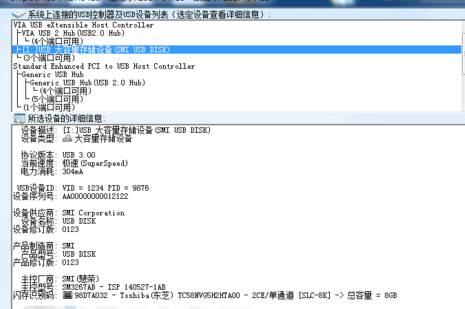
工具检测到的对我们有用的U盘信息如红框部分。
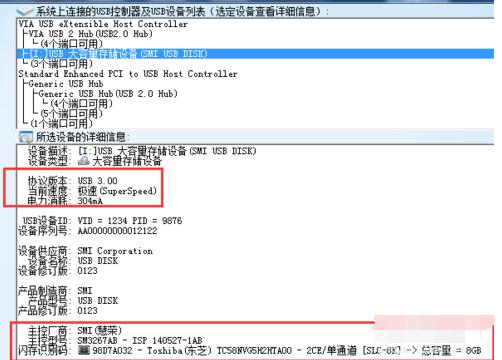
先看下这部分,这里显示出U盘的接口类型和U盘电流强度。需要注意3.0的盘若插在了2.0的口上,会显示为“2.1”协议版本。这个有点莫明其妙。

这里是U盘的核心信息,实例中主控芯片为“慧荣3267AB”,存储芯片为“东芝”,容量为8G。注意工具检测出芯片的具体型号未必和实际型号相同。这是因为闪存芯片多个型号会有同“ID”的情况,工具所显示的是同ID的其一个型号的闪存。

最后注意,运行此工具时不要再运行其它和U盘相关的软件。容易出现软件冲突。比如运行此工具的同时对U盘进行量产,可能会导致量产失败。
上文就讲解了ChipGenius的使用操作内容,希望有需要的朋友都来学习哦。